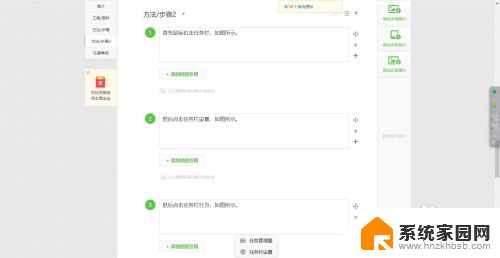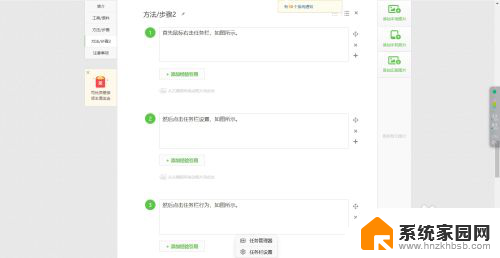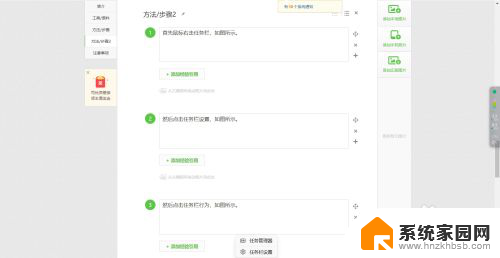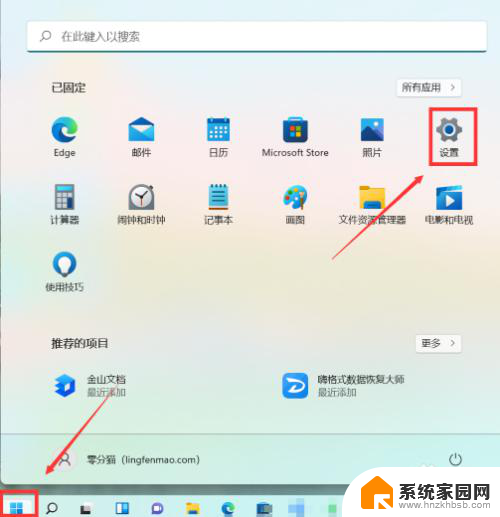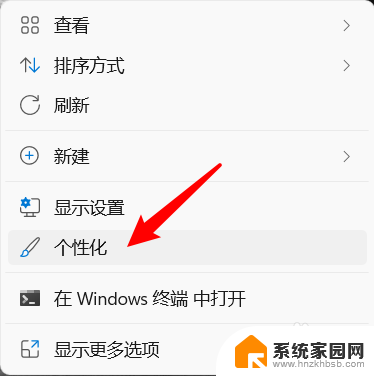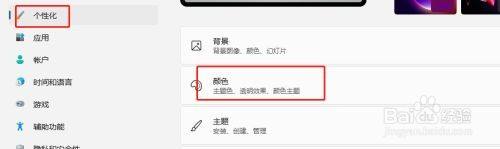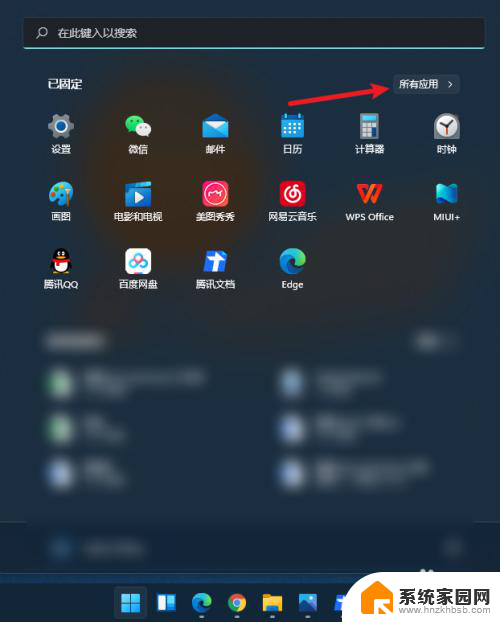win11图标怎么改居中 Windows11桌面应用程序居中设置步骤
更新时间:2024-11-21 08:54:02作者:jiang
Windows 11作为最新一代的操作系统,带来了许多创新和改进,其中桌面应用程序的居中设置也备受关注。想要让桌面上的图标居中显示,只需要按照简单的步骤操作即可实现。通过调整设置,用户可以更加个性化地打造自己的桌面,提升整体的使用体验。让我们一起来了解一下如何实现Win11图标的居中设置吧!
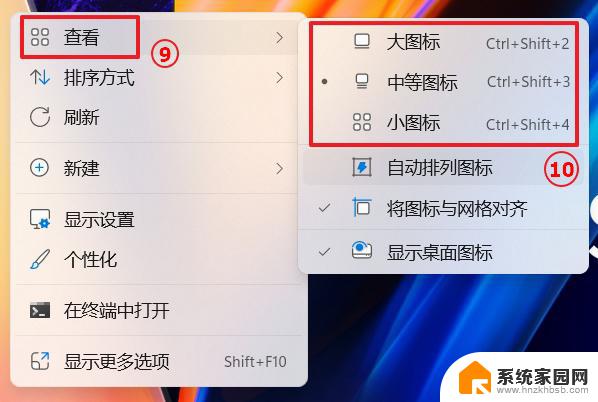
windows11桌面软件居中如何设置
1.在桌面任务栏上方点击右键,弹出如图所示的按钮。
2.点击该按钮,我们就会进入任务栏设置界面。
3.展开任务栏行为卷展栏,找到任务栏对齐方式设置按钮。
4.将居中更改为居中,即可将原来默认的任务栏图标居左更改为居中。
上面就是windows11桌面软件居中如何设置 的所有内容了,用户们很快就能设置完成居中效果了。
以上就是win11图标怎么改居中的全部内容,有遇到相同问题的用户可参考本文中介绍的步骤来进行修复,希望能够对大家有所帮助。